![Apple Mac OSXでPINGする方法[HD] [ガイド] [チュートリアル] 2020](https://i.ytimg.com/vi/micvJMNKDJc/hqdefault.jpg)
コンテンツ
はwikiです。つまり、多くの記事が複数の著者によって書かれています。この記事を作成するために、25人(一部は匿名)がエディションとその改良に参加しました。コンピューターとリモートサーバー間のデータ転送の速度について疑問がありますか? 2台のマシン間でpingを実行できます。全体として、コンピューターは事前にプログラムされたデータの小さなパケットをサーバーに送信し、送信の送信時間と応答時間を測定します。 Macでは、このためにアプリケーションを使用します ネットワークユーティリティ (プリインストール済み)またはまだ ターミナル。この操作により、ホームネットワークのテストも可能になります。
ステージ
方法1/3:
ネットワークユーティリティアプリケーションを使用する
- 6 ルーターを確認してください。 このデバイスでも、インジケータライト(ダイオード)がアクティブで緑色でなければなりません(常にではありません!) 障害インジケータ オフにする必要があります。問題がある場合にのみ点灯します。そのため、オンになっているケーブルがある場合は、接続ケーブルを確認し、問題がない場合は、ISP(インターネットサービスプロバイダー)に連絡して、アップストリームに問題がないかどうかを確認してください。広告
アドバイス
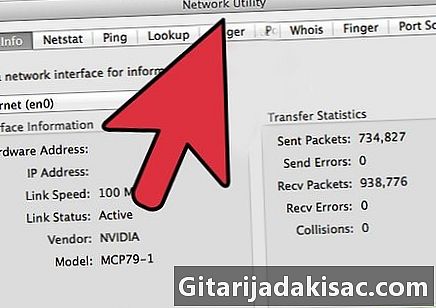
- ルーターのステルスモードをアクティブにして接続を保護している場合は、専用のWebサイトから接続ポートのスキャンを実行して、ルーターが正常に動作していることを確認します
- 多くの人々は、pingに対する無応答は優れた保護と同義であると信じています。それは完全に間違っています!
- 遠くからpingを実行できます。実際、サイトまたはコンピューターに別のコンピューターからpingを送信して、問題のあるローカル接続かどうかを確認できます。この他のコンピューターからpingが機能する場合、テストされたサイト(またはコンピューター)は問題ではありません。
- ステルスモードを無効にするには、次の手順を実行します。
- オープン システム設定... メニュー アップル)
- フォルダーをクリックします 共有
- をクリックする 防火壁、ボタン付きのウィンドウが表示されます 高度
- をクリックする 高度
- チェックを外し ステルスモードを有効にする
- をクリックする OK。これにより、ホームネットワーク上の任意のコンピューターからコンピューターにpingを実行できます。詳細については、この記事をお読みください